FIX: Google'i või Outlooki konto lisamisel "midagi läks valesti"
Paljud Windows 10 kasutajad kaebavad, et nad ei saa lisada Google'i või Outlook.com'i kontot rakenduse Windows 10 rakendusse Mail. Nende e-posti kontode lisamisel üritavad kasutajad esineda mitmesugustes vigades, näiteks 0x8007042b, 0x80040154, 0x8000ffff, 0x8007000d, 0x80c8043e, 0x80070435, 0x8007006d, 0x80070425 jne.
"Ma olen saanud 0x8007042b" Midagi läks valesti "vea Mail ja Calendar rakendustes minu Windows 10 lauaarvutil, kui üritasin oma gmaili kontot lisada, alates sellest, kui uuendasite Windows 10-st Windows 8.1-st ja see on väga tüütu. Mul on väga hea meel, et Microsoft on seda probleemi tunnistanud. "
Ja jah, Microsoft tunnistas lõpuks ühe kasutaja poolt teatatud probleemi, sest üks selle töötajatest jõudis inimestele foorumites tegeliku lahendusega! Lisaks lahenduse selgitamisele teatas Microsofti töötaja, et parandus toimub ka tulevaste Windows 10 värskenduste jaoks. See oli septembris ja meil pole kahjuks veel Microsofti kinnitustarkvara. Kuid meil on olemas lahendus, nii et see on algus.
Mida teha, kui te ei saa lisada Google'i ja Outlooki kontosid rakendusele Windows 10 Mail App
„Midagi läks valesti” vea käsitlemiseks, kui proovite lisada Google'i või Outlooki konto Windows 10 Maili, peate oma kontod käsitsi lisama. Selleks järgige neid juhiseid:
1. juhtum - lisage oma Google'i konto
Google'i konto lisamiseks tehke järgmist.
- Avage rakenduse Mail rakendus ja klõpsake vasakul all asuval ikoonil Settings
- Valige Halda kontosid, Lisa konto ja seejärel valige Täpsem häälestus
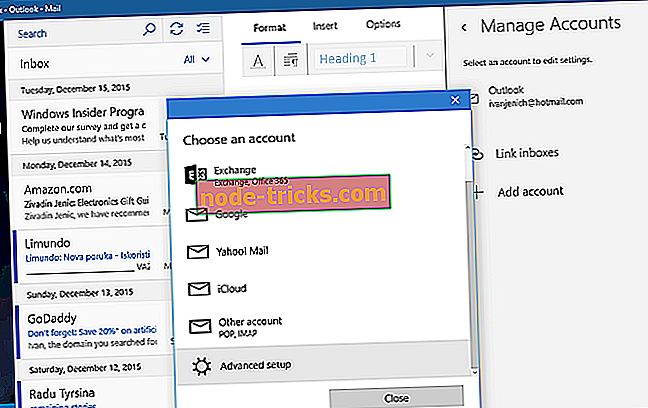
- Valige Interneti-e-post
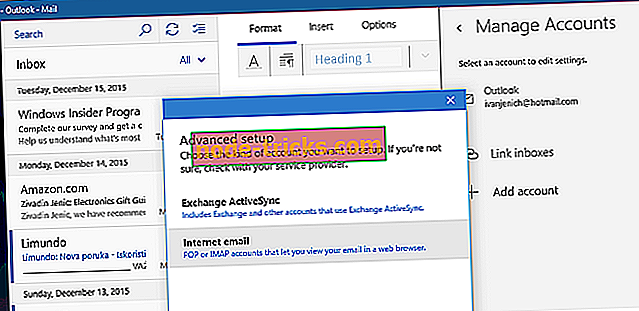
- Lisage nüüd järgmine teave:
- Kasutaja nimi
- Sinu nimi
- Sissetulev meiliserver: imap.gmail.com:993
- Konto tüüp: IMAP4
- Kasutajanimi
- E-posti aadress
- Parool
- Väljaminev (SMTP) e-posti server: smtp.gmail.com:465
- Leve kõik märkeruudud kontrollitud
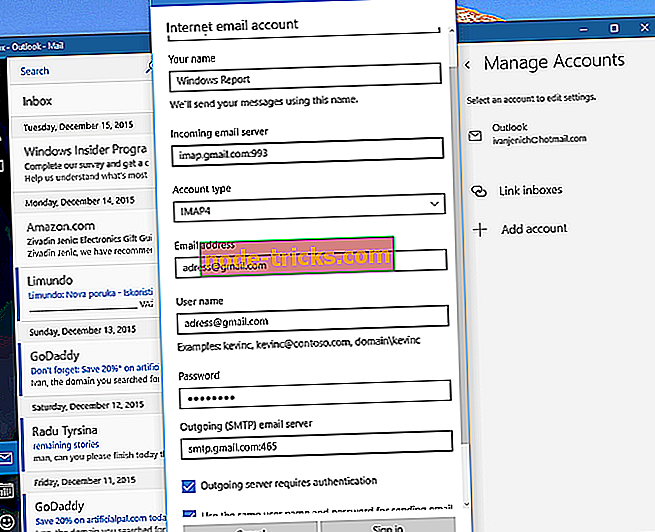
- Klõpsake nüüd sisselogimisel ja olete valmis
2. juhtum - lisage oma Outlooki konto
Vaatame nüüd, kuidas lisada Outlooki konto:
- Avage rakendus Mail
- Valige Halda kontosid ja Lisa konto
- Valige Exchange (Outlooki asemel)
- Sisestage oma Outlooki sisselogimise info
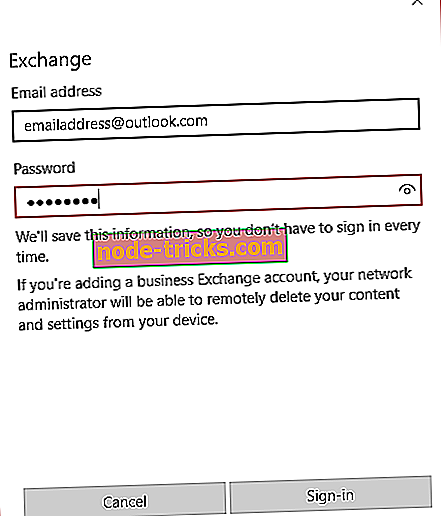
- Klõpsake nuppu Logi sisse
See ongi see, nüüd saate teada, kuidas lisada oma Gmaili ja Outlooki kontosid rakendusse Windows 10 Mail ilma vigu saamata. Loodame, et Microsoft lahendab selle probleemi lõpuks ühel eelseisvast uuendusest, kuid seni on teil lahendus.
Täiendavad lahendused
Kui probleem püsib ka pärast ülaltoodud juhiste järgimist, võite proovida:
- Ühendage oma Google'i konto oma Windows 10 arvutiga veel kord
- Luba IMAP oma Google'i kontol
- Looge uus IMAP-konto
- Keela Credential Manager Service
- Kasutage taastepunkti, kui midagi ei näi toimivat.
Üksikasjalikud juhised saate selle veaotsingu juhendi läbi vaadata.
Siiski, kui teil on ikka veel probleeme oma Windows 10 Maili rakendusega, saate mõningate täiendavate lahenduste jaoks vaadata meie artikli kohta, mis puudutab Windows 10 Maili rakenduse probleeme.
SEOTUD PUNKTID KONTROLLIMISEKS:
- FIX: Ma ei saa Outlookist e-kirju saata Windows 10-s
- Fix: Windows Mail App hoiab krahhi
- FIX: Outlook ei otsita kõiki e-kirju Windows 10-s
Toimetaja märkus: see postitus ilmus algselt 2015. aasta detsembris ja on sellest ajast värskuse ja täpsuse poolest uuendatud.

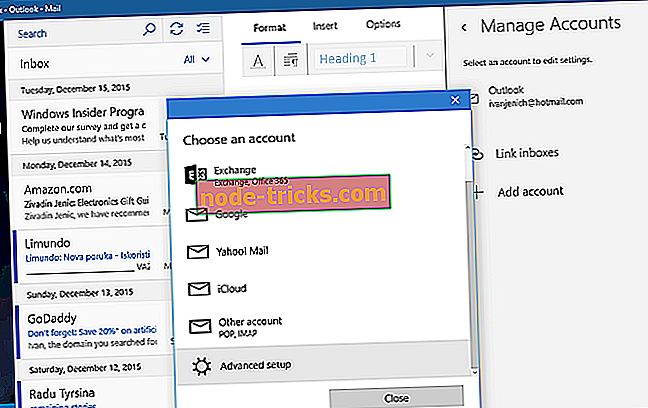
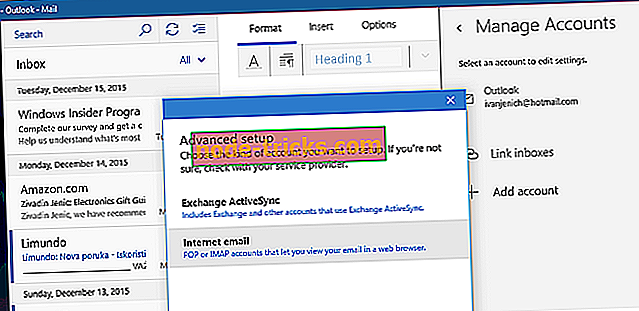
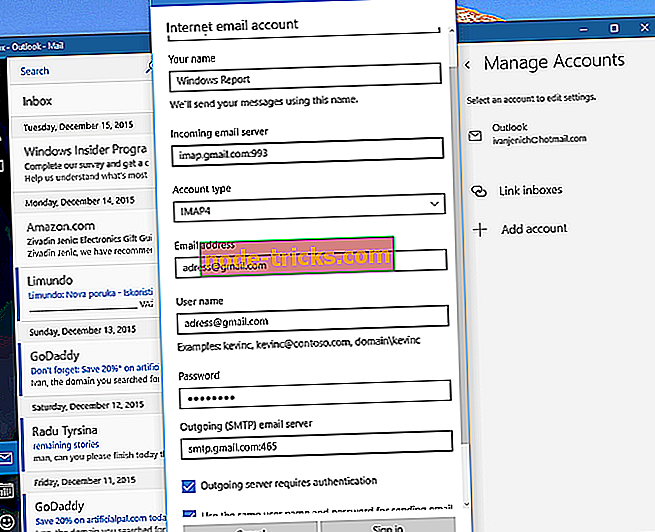
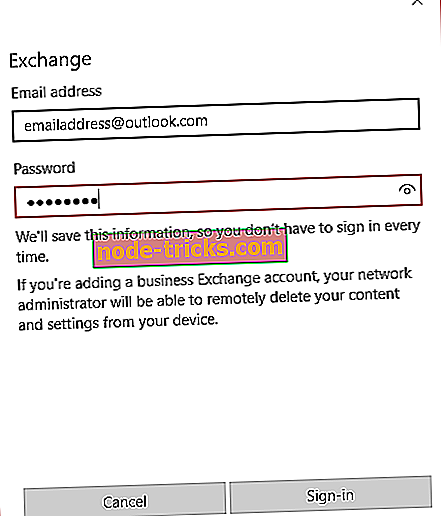
![DRIVER VERIFIER DMA VIOLATION viga operatsioonisüsteemis Windows 10 [FIXED]](https://node-tricks.com/img/windows/919/driver-verifier-dma-violation-error-windows-10-6.jpg)




![Programmid, mis Windowsis ei reageeri [Fix]](https://node-tricks.com/img/windows/702/programs-not-responding-windows.jpg)

